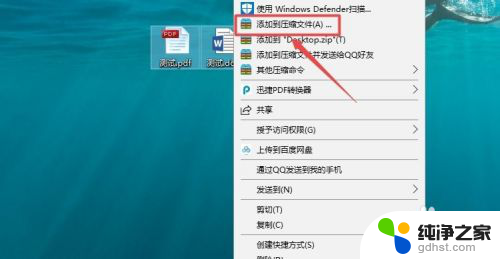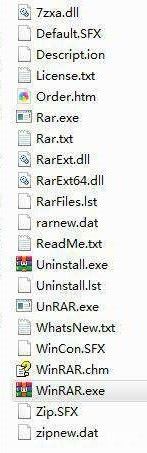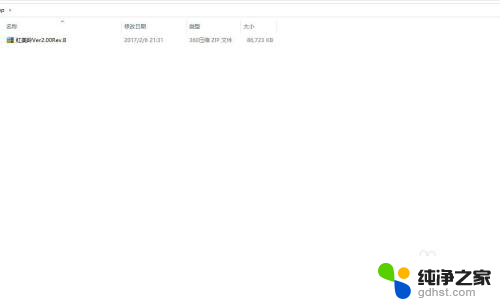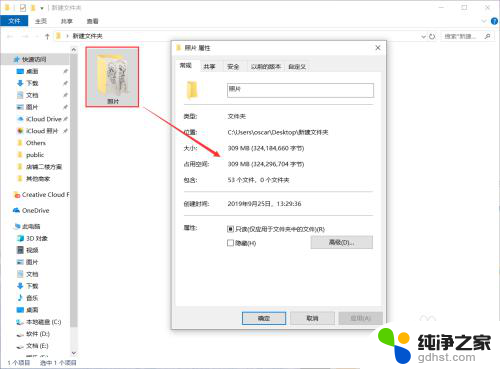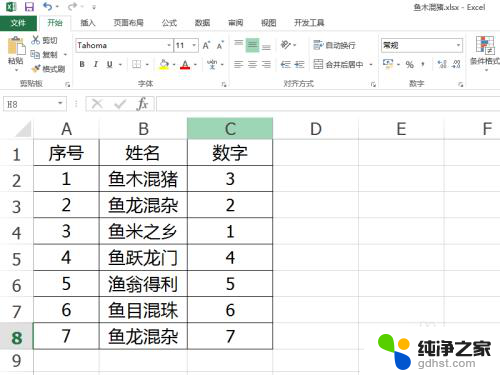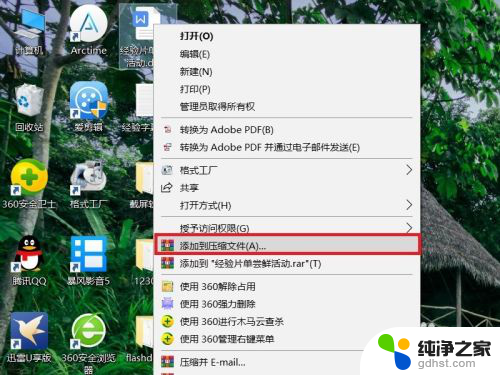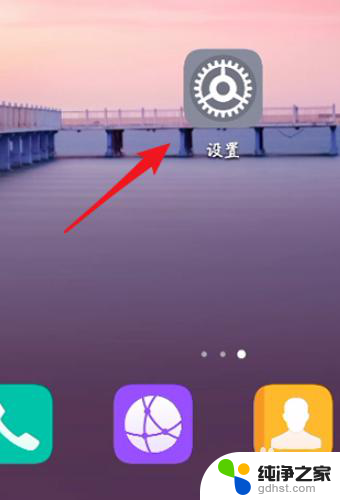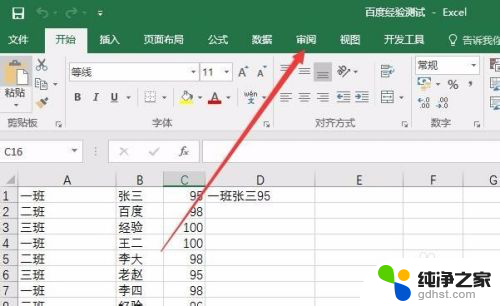压缩加密码怎么设置
在现如今的信息时代,数据的保密性和安全性越来越受到重视,压缩加密码作为一种常见的数据保护方式,能够在压缩文件的基础上进一步加密,提供更高的安全性。如何设置压缩文件的密码呢?在这篇文章中我们将为大家介绍压缩加密码的设置方法,并提供详细的教程,让您能够轻松保护自己的数据免受非法访问。无论是个人用户还是企业组织,都可以通过学习本文所述的压缩加密码设置技巧,有效防范数据泄露的风险,确保信息的机密性和完整性。
方法如下:
1.电脑中,选择需要压缩的文件,可以选择单独的文件,也可以选择多个文件。
然后右击鼠标,点击“添加到压缩文件”。
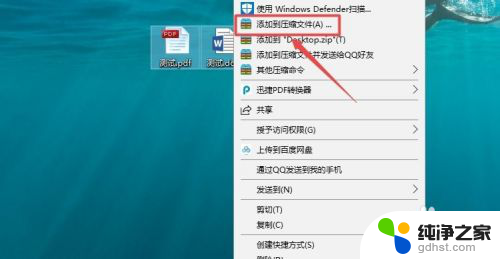
2.进入压缩文件界面后,可以在“常规”选项卡中。点击右侧的“浏览”,选择压缩文件的存储位置(也可以不处理,那么就会默认压缩到当前文件所在目录下)。
在“压缩文件名”下的输入框中,输入压缩文件要设置的名称(也可以不修改。直接使用默认名称)
常规选项卡下的其他设置可以直接默认,不做修改。
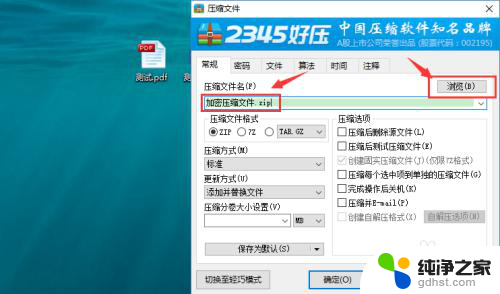
3.点击“密码”选项卡,输入要设置的密码(输入两次。密码需要完全一致),点击“确定”。
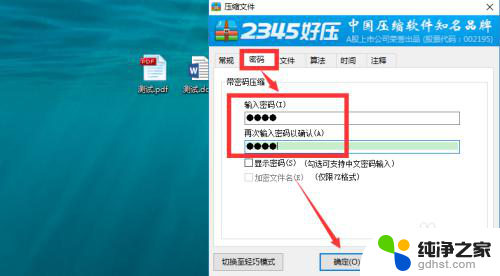
4.稍等片刻,就能看到生成了压缩文件。
右击压缩文件,点击“解压到”(也可以直接选择“解压到当前文件夹”)。
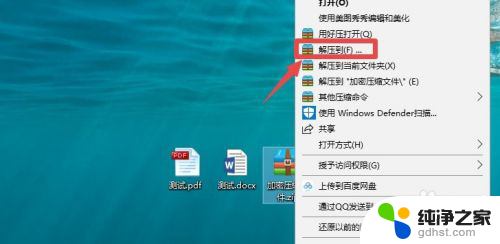
5.选择一个解压后的文件的存储路径,点击“确定”。
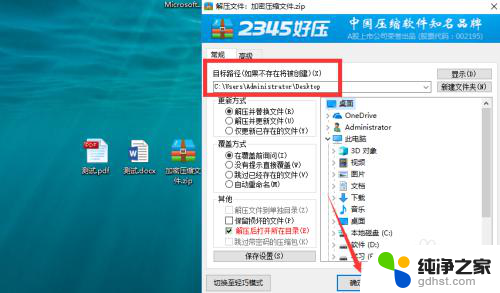
6.稍后就能看到弹框提示,需要输入密码才能解压文件。
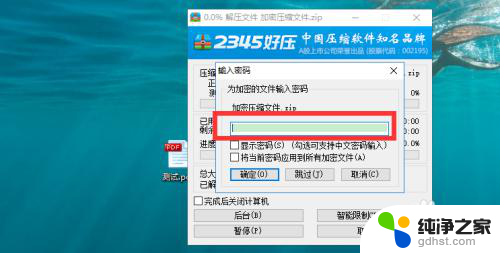
以上就是压缩和加密设置的全部内容,如果您有需要,可以根据小编的步骤进行操作,希望对大家有所帮助。